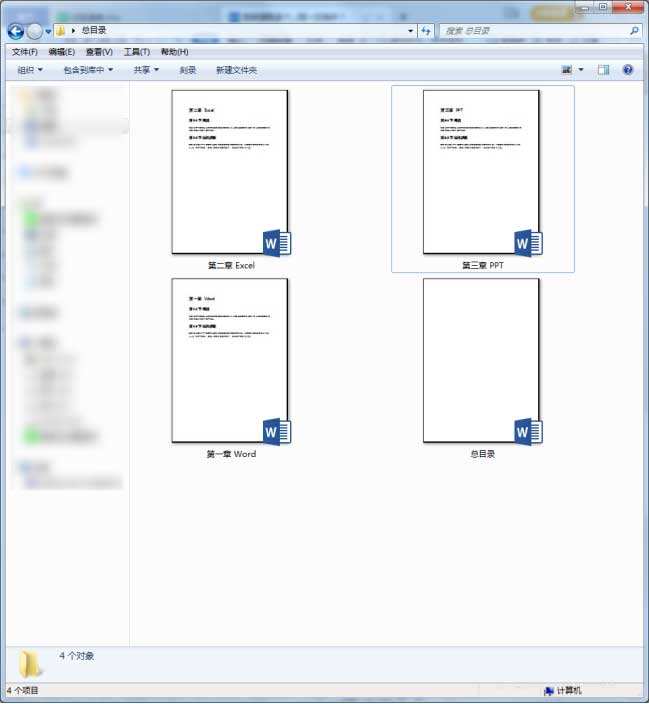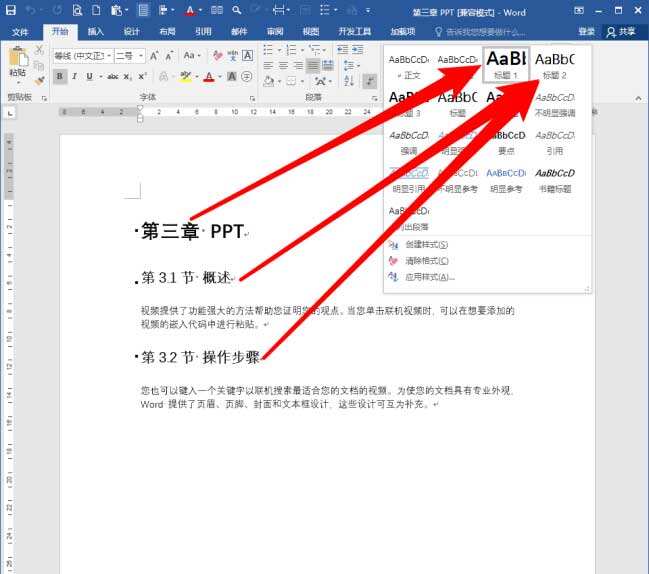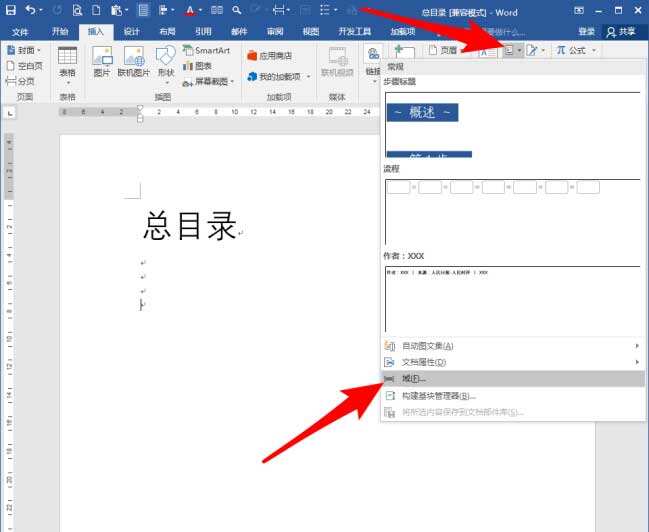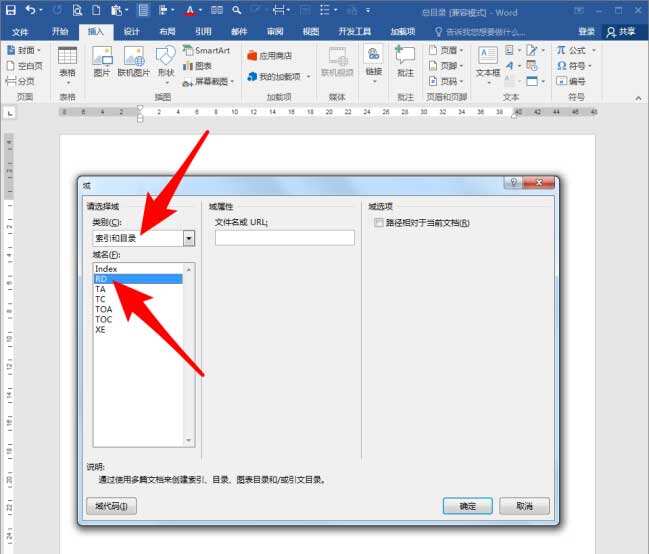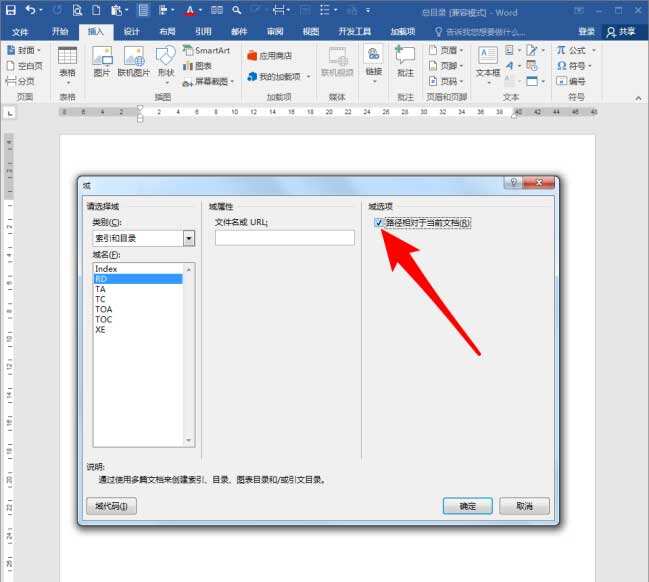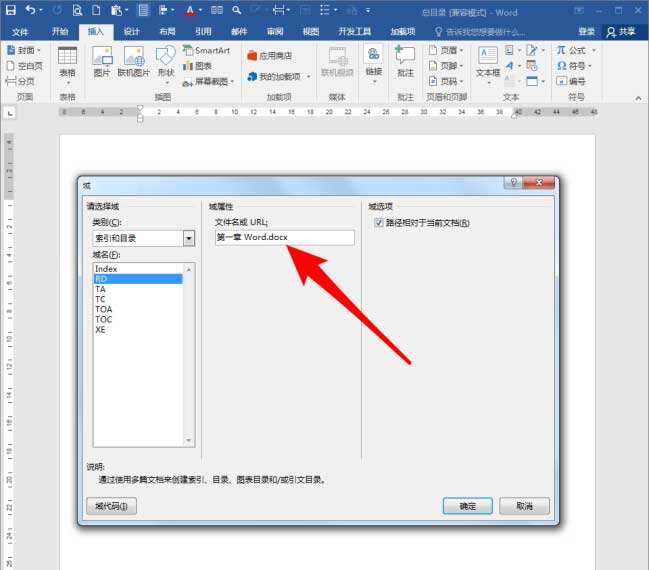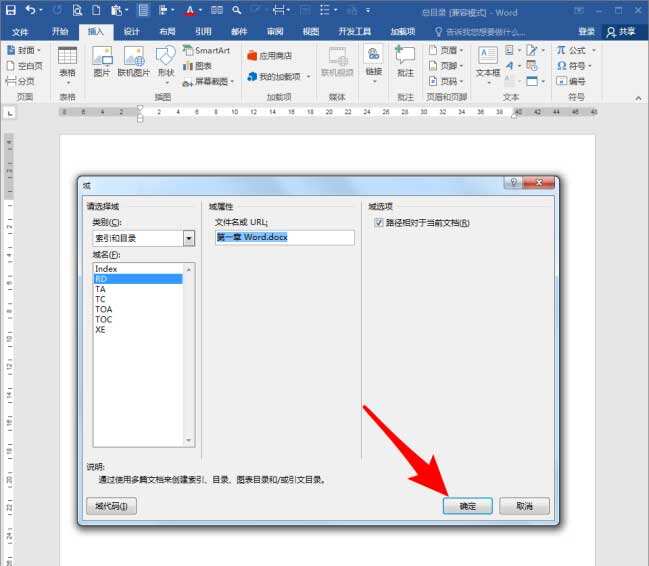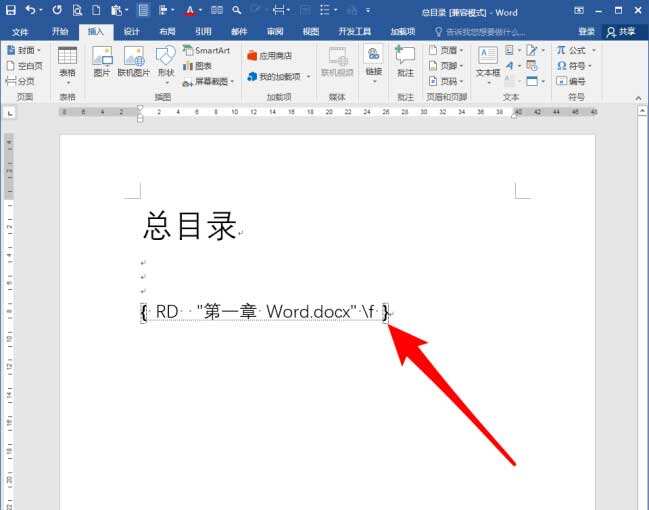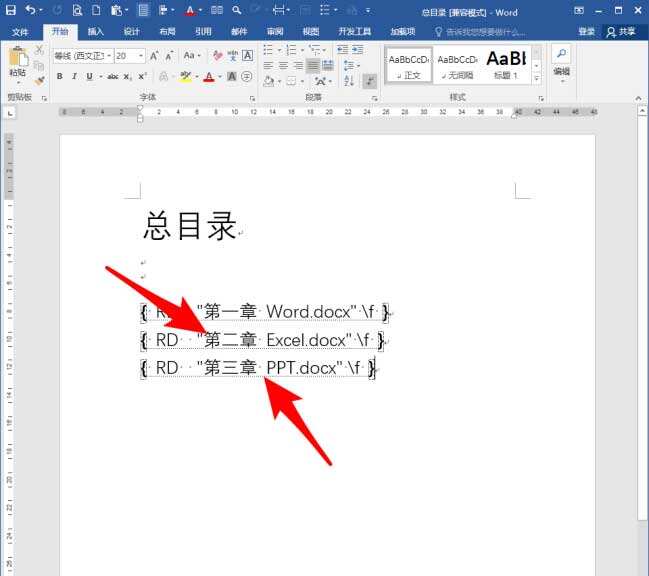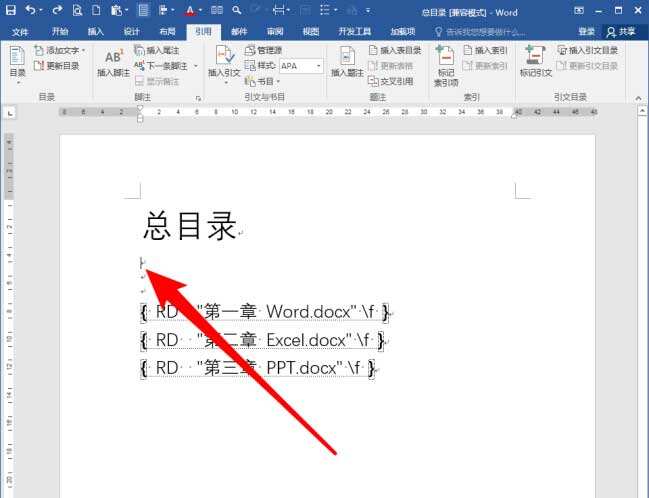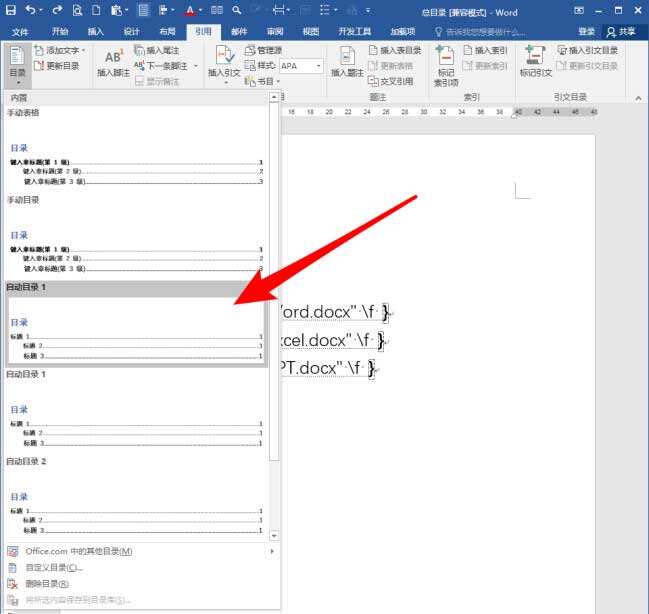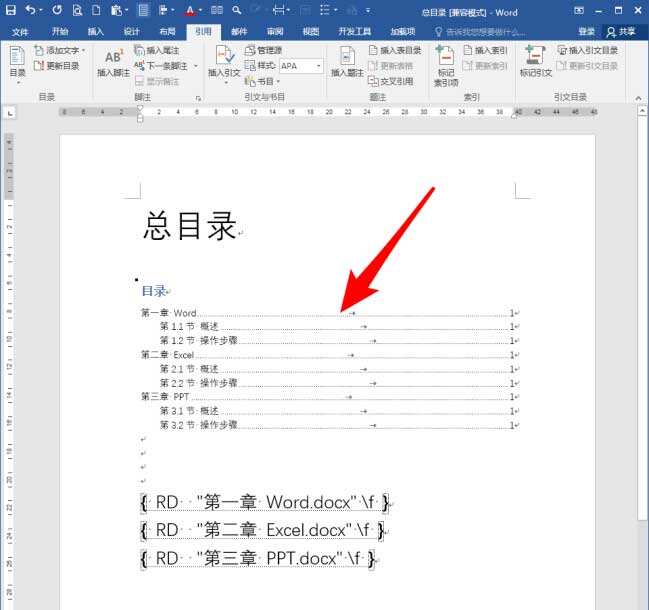怎么将多个word文档做目录? 多个word文档生成一个目录的技巧
办公教程导读
收集整理了【怎么将多个word文档做目录? 多个word文档生成一个目录的技巧】办公软件教程,小编现在分享给大家,供广大互联网技能从业者学习和参考。文章包含756字,纯文字阅读大概需要2分钟。
办公教程内容图文
在同一个文件夹中,放置了多个子文档,同时存在一个名为“总目录”的文档,用于提取放置各个子文档的标题成为总目录。
点开其中一个子文档,看看文档的内容和结构。很简单,只是给该文档各个级别的标题分别使用了对应级别的标题样式。应用了标题样式的文字后期将被提取出来成为总目录的内容。其余子文档的内容和结构也是相同的。
进入到总目录文档中,点击【插入】【文档部件】【域】。
在打开的【域】设置窗口中,类别选择【索引和目录】,再选择其中的RD域。
因为子文档和总目录文档都放在同一个文件夹中,所以需要勾选【路径相对于当前文档】。
然后在【文件名或URL】中,输入第一章子文档的文件名,以及文件扩展名,即【第一章 Word.docx】。
设置完成,点击确定。
这样,第一个RD域就建立了。
由于有多个子文档,则将建立的RD域复制相应的份数,更改文件名为子文档对应的文件名。
准备工作完成,将光标置于需要建立目录的地方。
点击【引用】【目录】,选择内置的目录或【自定义目录】皆可。
这样,就将各个子文档中应用了各级标题样式的内容提取到了本文档中,形成了一个整体的总目录。
注意事项:
在RD域设置窗口中,一定要把文档的扩展名也录入,否则将出错。
因软件版本不同,操作上可能细微的差别,可参考操作。
办公教程总结
以上是为您收集整理的【怎么将多个word文档做目录? 多个word文档生成一个目录的技巧】办公软件教程的全部内容,希望文章能够帮你了解办公软件教程怎么将多个word文档做目录? 多个word文档生成一个目录的技巧。
如果觉得办公软件教程内容还不错,欢迎将网站推荐给好友。